В качестве примера возьмём удаление файлов на разделе с NTFS. Файловая система помимо пользовательских включает в себя служебную информацию, в том числе таблицу файлов MFT (Master File Table) и «карту» диска Bitmap. MFT содержит информацию о всех папках и файлах на диске.
Несколько упрощенно о нем можно думать как об аналоге библиотечного каталога, на карточках которого записано в каких шкафах и на каких полках расположены книги. В записях MFT хранится имя файла, права доступа к нему, место расположения данных и т.д. В этой записи также указано «жив» ли файл сейчас, или удален.
Карта диска (Bitmap) показывает, какие кластеры диска заняты, а какие свободны для записи. При удалении файла его запись в МFT не стирается, а только модифицируется (он отмечается как удаленный), а в карте диска соответствующие кластеры отмечаются как свободные. Сами данные при этом остаются лежать на своем прежнем месте совершенно невредимыми. Правда, лишь до тех пор, пока этот участок диска не понадобится для записи новых файлов.
R saver — восстановление потерянных данных
Если поверх удаленного файла еще не была записана новая информация, вернуть его к жизни просто: достаточно модифицировать запись в файловой таблице или скопировать данные по указанному там адресу в новый файл. Хорошие программы для восстановления данных следуют принципу «не навреди», что исключает правку служебных структур файловых систем, и используют второй способ.
Иные алгоритмы работают в случае повреждения или форматирования файловой системы. Тогда, чтобы найти данные, программы «прощупывают» всё пространство диска в поисках остатков служебных данных файловой системы и кусков файлов.
Найденные служебные данные позволяют (или не позволяют, в зависимости от состояния) выполнить виртуальную реконструкцию файловой системы, с последующим сохранением нужных данных.
Если при просмотре результатов реконструкции нужные файлы не обнаружены, используется последняя возможность – поиск данных по сигнатурам. Что это такое? У популярных форматов файлов (jpg, avi, bmp и т.д.) существуют характерные для них заголовки. Именно их и ищет программа, просматривая содержимое диска на прямую. Как только найден фрагмент, характерный для файла некоторого формата, программа начинает считывать данные, пока не встретит фрагмент, характерный для окончания файла, или для начала другого (тут уж как «повезет» с форматом).
Разные программы поддерживают немного отличающийся набор форматов, которые они «знают», умеют искать и восстанавливать таким образом. Результатом работы будет набор папок с именами, соответствующими форматам, в которых лежат найденные файлы. Имена файлов и папок не восстанавливаются, т.к. они хранятся в служебных данных файловых систем, которые игнорируются при использовании этого алгоритма.
Какую бы программу для восстановления данных вы не использовали, следует придерживаться основных принципов:
- Никакой записи на раздел, где были потеряны данные. При потере данных на системном разделе, или на том, где может хранится свап-файл – выключайте компьютер немедленно, без корректного завершения работы ОС. Затем восстанавливайте данные на другой машине, или посредством загрузки с LiveCD.
- Программное восстановление данных с неисправного накопителя, без предварительного снятия посекторной копии, может усугубить проблему. Поэтому, если данные критически важны, а причина их потери не известна, сразу обращайтесь к специалистам.
R.saver
Программа поддерживает восстановление данных с файловых систем семейств FAT и NTFS. Также возможен доступ в режиме чтения к данным на HFS+/HFSX, Ext2, Ext3, Ext4, Reiser, XFS, UFS, UFS2, NWFS, ISO9660.
R.saver восстановление удаленных файлов
R.saver по эффективности не уступает лучшему коммерческому софту, поскольку работает на основе алгоритмов профессиональной версии UFS Explorer. Настроек – минимум. Процесс сканирования запускается нажатием одной кнопки, при этом запускаются сразу все возможные варианты сканирования. Это делает программу менее удобной для профессионалов, но значительно упрощает её использование неспециалистами.
Инсталляция не требуется, достаточно скачать и распаковать небольшой архив. Как и некогда FAR, эта программа является бесплатной для некоммерческого использования на территории стран СНГ.
Пошаговая инструкция
При запуске программы вы увидите окно со всеми обнаруженным устройствами и разделами. Выделите те разделы, с которых была потеряна информация, и нажмите “Сканировать”.

Если же нужного вам раздела вы не обнаружили (ориентироваться можно по метке, указанной в окне свойств справа, и размеру), то выберите физический диск, на котором он был, и нажмите «Найти раздел».

После завершения процесса поиска вам будет предложен список всех найденных разделов. Его можно сохранить, чтобы в будущем не тратить время на повторный поиск.

Выделите галочкой те разделы, с которых были утеряны данные, и нажмите «Использовать выбранные». Вы снова попадете в стартовое окно, но список разделов будет полнее. Теперь вам нужно отметить разделы и нажать «Сканировать».
После завершения процесса сканирования вы увидите реконструированную файловую систему (как бы она выглядела, если бы потери данных не происходило). Удаленные и предположительно поврежденные файлы также указываются отдельно в соответствующих разделах.
Источник: overclockers.ru
Компьютерная программа R.saver — отзыв

Случайно удалили фото и файлы с компа, флэшки? Что делать? А ничего — бесплатная программа R.saver всё восстановит! Быстро и просто +++скрины
Обычно я восстанавливаю удаленные данные вручную, но недавно у меня полетела флэшка аж на 64 Гб! Файлов слишком много, в т.ч. важных, поэтому пришлось шерстить интернет с запросом «как восстановить файлы с флэшки бесплатно». Программ подобного типа полно, но. либо платные, либо на сомнительных сайтах. Кроме, разумеется, R.Saver. Рискнула и скачала с официального сайта [ссылка]


На сайте же, кстати, есть подробная инструкция, как пользоваться программой, а в меню программы — руководство пользователя. Хотя мне не понадобилась, очень понятный интерфейс на русском языке.

Все предельно просто! Запускаете программу, выбираете место, где пропали файлы, жмете «Сканировать» и. ждете. В моем случае это заняло менее 40 минут. Я получила в чистом виде 70% файлов, правда часть их, увы, была без первоначальных названий. Поковырявшись еще, вытащила кучу файлов, но в формате .CHT. Когда было свободное время, то переименовывала их в нужный формат — выбор был небольшой, я помнила, что на флэшке были только jpg, doc и xls))
В общем, восстановилось примерно 98% файлов. А вот флэшку пришлось купить новую, т.к. эта совсем нерабочая(
Разработчикам программы ОГРОМНОЕ СПАСИБО.
Источник: irecommend.ru
Скачать R.saver
R.Saver – это программа для восстановления данных на компьютере, флэшке, диске или любом другом носителе. Данная утилита чем-то похожа на R-Studio. Она также поддерживает все файловые системы Windows и даже Linux и обладает немного большим функционалом, например, способна восстанавливать информацию не только с жестких дисков, но и съемных носителей.

Возможности
Когда вы скачаете программу, распаковывайте его НЕ на тот диск или устройство, на котором вы хотите восстанавливать данные. Например, если утеряно что-то с диска C, то утилиту сохраните на D и наоборот. R.saver практически не занимает места на жестком диске, так как весит всего 2 Мб, и уж тем более не требует большого количества ресурсов компьютера. Поэтому программу можно использовать даже на самых старых и маломощных ПК с любой версией Windows.
R.saver использует специальный алгоритм IntelliRAW, с помощью которого восстановление данных проходит быстрее и более тщательно независимо от этого, каким образом они были утеряны. Программа, так же, как и многие использует просекторный анализ для поиска удаленных файлов, но, если все остальные на этом останавливаются, то IntelliRAW только разогревается, ведь помимо стандартных методов он сканирует остатки структуры файловой системы, что позволяет восстанавливать нужные данные в 9 случаев из 10. Также в возможности R.saver можно записать проверку системных файлов, о состоянии которых утилита дает максимально точную информацию.
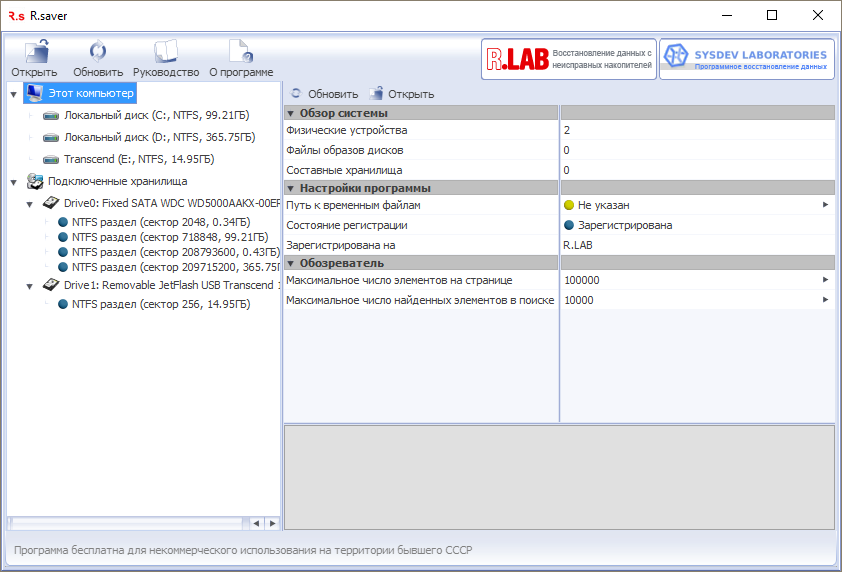
Порядок работы и восстановление системы
Программа полностью русифицирована и имеет приятный и интуитивно понятный пользовательский интерфейс. Поэтому работать с ней довольно легко – разберется даже самый неопытный юзер. Если вы сможете установить R.saver на компьютер, а делается это очень просто, то сможете и восстановить данные с ее помощью. Так как программа сразу же интегрируется в контекстное меню после установки, вам даже не нужно запускать ее, чтобы начать работу. Инструкция проста до невозможности:
- Зайти в папку, откуда были удалены файлы, на жестком диске, флэшке или любом другом носителе.
- Нажать правой кнопкой мыши по пустой области внутри и выбрать в меню строку «Искать утерянные данные».
- Далее нажать «Быстрое сканирование».
- Теперь программа будет все сама, вам остается лишь ждать, пока она найдет ваши данные.
После того, как R.saver закончит работу, вы можете восстановить любой обнаруженный файл, нажав по нем ПКМ и выбрав «Сохранить». Только выбирайте не то место, откуда файлы уже были утеряны.

Плюсы и минусы
Основные преимущества R.saver заключаются в следующем:
- Полная качественная русификация.
- Восстановление и даже полная реконструкция файловых систем.
- Улучшенный алгоритм поиска.
- Возможность работы с любым носителем.
Как таковых минусов в этой утилите нет – она полностью справляется с задачей по восстановлению файлов.
Скачать R.saver бесплатно на русском языке для Windows 7,8, 10 можно с нашего сайта по ссылке ниже.
Источник: free-program.ru